Machen Sie Screenshots mit definierter Bildkomprimierungsstufe
Screenshots spielen eine entscheidende Rolle, damit Ihre Zielgruppe die Schritte zum Konfigurieren oder Installieren einer Anwendung versteht. Wenn Sie ein Bild mit einer Beschreibung versehen, können die Leser die Beschreibung leicht nachvollziehen und die Reihenfolge der Schritte überprüfen. Wie sie sagen: "Ein Bild sagt mehr als tausend Worte", so stimmt dieses Zitat. Das Aufnehmen von Screenshots ist recht einfach, und während Sie in älteren Windows-Versionen auf "Bildschirm drucken" auf Ihrer Tastatur beschränkt waren, haben sich die Optionen im Windows 7 Snipping Tool weiterentwickelt. Wenn das Snipping-Tool Ihren Appetit jedoch immer noch nicht stillt, sind Tools von Drittanbietern der richtige Weg. Es gibt verschiedene Windows-Anwendungen, die eine Reihe von Screenshot-Optionen bieten, und einige, die sich sogar etwas unnötig anfühlen. Eines dieser Tools, das Sie ausprobieren können, ist Desktop Hunter. Es ist ein Dienstprogramm zum Aufnehmen von Screenshots, mit dem Sie Screenshots aufnehmen und in mehreren Bildformaten wie JPEG, PNG, BMP und GIF speichern können. Im Gegensatz zu zuvor behandelten Tools einschließlich
Shotty und GreenShotBeide sind auch sehr beeindruckend. Sie können individuelle Komprimierungsstufen für jedes Bildformat festlegen. Sie können benutzerdefinierte Hotkeys zum Aufnehmen von Screenshots einer ausgewählten Region, eines aktiven Fensters oder des gesamten Desktops festlegen.Die Hauptschnittstelle hat In Zwischenablage kopieren, Speichern, Optionen, Desktop erfassen, Aktives Fenster erfassen und Ausgewählte Region erfassen Optionen oben, während der aufgenommene Screenshot im Hauptfenster angezeigt wird.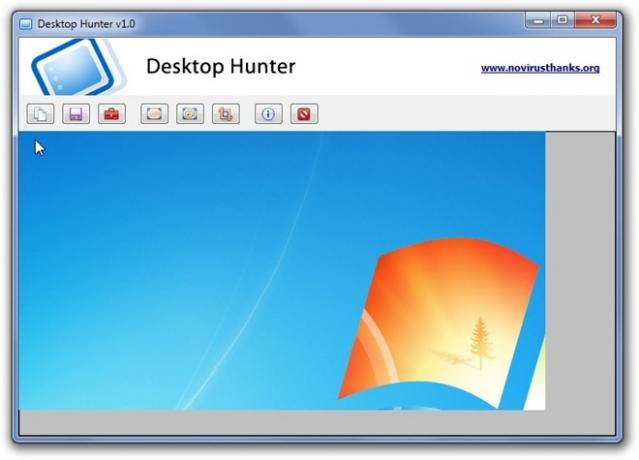
Bevor Sie mit der Aufnahme von Screenshots beginnen, sollten Sie die Komprimierungsstufen konfigurieren und das Ausgabebildformat auswählen. Das Dialogfeld "Optionen" enthält individuelle Komprimierungsqualitätsparameter für unterstützte Bildformate (JPEG, PNG, GIF und BMP). Das JPEG-Komprimierung Pegel reicht von niedriger bis hoch, während PNG-Komprimierung hat eine Skala von 0-9, die Ihnen 10 Komprimierungsstufen bietet. BMP-Format kann in gespeichert werden 1-Bit, 4-Bit, 8-Bit, 15-Bit, 16-Bit, 24-Bit und 32-Bit, und GIF-Komprimierung hat zwei Modi; Normale LZW-Komprimierung und GIF-kompatible RLE-Komprimierung. Unter Automatisch speichernkönnen Sie das Standardbildformat und einen benutzerdefinierten Ordner zum Speichern der aufgenommenen Bilder definieren. Das Hotkey Mit dieser Option können Sie Hotkeys für festlegen Ausgewählte Region erfassen, Aktives Fenster erfassen und Desktop erfassen. Wenn Sie mit dem Konfigurieren der Einstellungen fertig sind, klicken Sie auf speichern.

Desktop Hunter wurde von NoVirusThanks entwickelt und ist eine gute Alternative zur integrierten Windows-App. Die Anwendung funktioniert unter Windows XP, Windows Vista und Windows 7 und ist auch als tragbare Version verfügbar. Die Tests wurden unter Windows 7 Ultimate durchgeführt.
Laden Sie Desktop Hunter herunter
Suche
Kürzliche Posts
Hinzufügen und Verwalten von Verknüpfungen im Windows-Menü "Senden an" mit "An Manager senden"
Das Senden an Menü ist eine sehr nützliche, aber unterschätzte Funk...
Verbinden, Ausschneiden, Verschieben, Mischen und Einfügen von Videodateien in AVI- und WMV-Dateien mit Machete Lite
Viele Video-Editoren verbrauchen die volle CPU-Stärke und füllen de...
Frage: Pflegen Sie eine Liste häufig verwendeter Elemente für den Schnellstart
Unabhängig davon, wie vielfältig Ihre Programmnutzung sein mag, ble...



